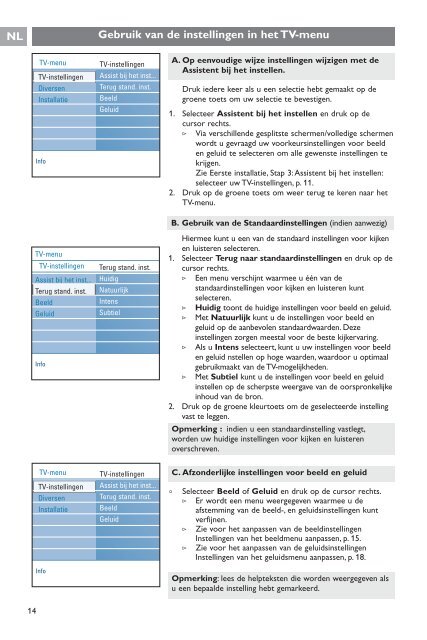Philips Cineos Téléviseur à écran large - Mode d’emploi - NLD
Philips Cineos Téléviseur à écran large - Mode d’emploi - NLD
Philips Cineos Téléviseur à écran large - Mode d’emploi - NLD
You also want an ePaper? Increase the reach of your titles
YUMPU automatically turns print PDFs into web optimized ePapers that Google loves.
2584.3_NL.qxd 29-03-2007 10:36 Pagina 14<br />
NL<br />
Gebruik van de instellingen in het TV-menu<br />
TV-menu<br />
TV-instellingen<br />
Diversen<br />
Installatie<br />
Info<br />
TV-menu<br />
TV-instellingen<br />
Assist bij het inst...<br />
Terug stand. inst.<br />
Beeld<br />
Geluid<br />
Info<br />
TV-instellingen<br />
Assist bij het inst...<br />
Terug stand. inst.<br />
Beeld<br />
Geluid<br />
Terug stand. inst.<br />
Huidig<br />
Natuurlijk<br />
Intens<br />
Subtiel<br />
A. Op eenvoudige wijze instellingen wijzigen met de<br />
Assistent bij het instellen.<br />
Druk iedere keer als u een selectie hebt gemaakt op de<br />
groene toets om uw selectie te bevestigen.<br />
1. Selecteer Assistent bij het instellen en druk op de<br />
cursor rechts.<br />
> Via verschillende gesplitste schermen/volledige schermen<br />
wordt u gevraagd uw voorkeursinstellingen voor beeld<br />
en geluid te selecteren om alle gewenste instellingen te<br />
krijgen.<br />
Zie Eerste installatie, Stap 3:Assistent bij het instellen:<br />
selecteer uw TV-instellingen, p. 11.<br />
2. Druk op de groene toets om weer terug te keren naar het<br />
TV-menu.<br />
B. Gebruik van de Standaardinstellingen (indien aanwezig)<br />
Hiermee kunt u een van de standaard instellingen voor kijken<br />
en luisteren selecteren.<br />
1. Selecteer Terug naar standaardinstellingen en druk op de<br />
cursor rechts.<br />
> Een menu verschijnt waarmee u één van de<br />
standaardinstellingen voor kijken en luisteren kunt<br />
selecteren.<br />
> Huidig toont de huidige instellingen voor beeld en geluid.<br />
> Met Natuurlijk kunt u de instellingen voor beeld en<br />
geluid op de aanbevolen standaardwaarden. Deze<br />
instellingen zorgen meestal voor de beste kijkervaring.<br />
> Als u Intens selecteert, kunt u uw instellingen voor beeld<br />
en geluid nstellen op hoge waarden, waardoor u optimaal<br />
gebruikmaakt van de TV-mogelijkheden.<br />
> Met Subtiel kunt u de instellingen voor beeld en geluid<br />
instellen op de scherpste weergave van de oorspronkelijke<br />
inhoud van de bron.<br />
2. Druk op de groene kleurtoets om de geselecteerde instelling<br />
vast te leggen.<br />
Opmerking : indien u een standaardinstelling vastlegt,<br />
worden uw huidige instellingen voor kijken en luisteren<br />
overschreven.<br />
TV-menu<br />
TV-instellingen<br />
Diversen<br />
Installatie<br />
Info<br />
TV-instellingen<br />
Assist bij het inst...<br />
Terug stand. inst.<br />
Beeld<br />
Geluid<br />
C. Afzonderlijke instellingen voor beeld en geluid<br />
< Selecteer Beeld of Geluid en druk op de cursor rechts.<br />
> Er wordt een menu weergegeven waarmee u de<br />
afstemming van de beeld-, en geluidsinstellingen kunt<br />
verfijnen.<br />
> Zie voor het aanpassen van de beeldinstellingen<br />
Instellingen van het beeldmenu aanpassen, p. 15.<br />
> Zie voor het aanpassen van de geluidsinstellingen<br />
Instellingen van het geluidsmenu aanpassen, p. 18.<br />
Opmerking: lees de helpteksten die worden weergegeven als<br />
u een bepaalde instelling hebt gemarkeerd.<br />
14